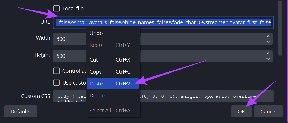Kā pievienot parakstus vai subtitrus Instagram rullīšiem un stāstiem
Miscellanea / / April 29, 2023
Ruļļi un stāsti ir dažas no populārākajām Instagram funkcijām, kurās daudzi cilvēki kopīgo saturu, kā arī savas idejas. Interesanti, ka jaunākie pētījumi liecina, ka vairāk nekā 85% Facebook video tiek skatīti bez skaņas. Tas ir kaut kas līdzīgs videoklipiem, kas kopīgoti Instagram stāstu un ruļļu veidā.

Tātad, kā jūs palielināsit savu ruļļu iesaistīšanos? Nu, šeit ir ātrs risinājums: vienkārši pievienojiet parakstus vai subtitrus Instagram rullīšiem un stāstiem. Pievienojot parakstus saviem Instagram rullīšiem un stāstiem, skatītājiem būs viegli uzzināt, par ko ir videoklips, nepalielinot skaļumu.
Šī funkcija ir līdzīga subtitrus YouTube videoklipos un jūs zināt, cik tas ir efektīvi. Tātad, uzzināsim, kā pievienot subtitrus Instagram rullīšiem un stāstiem.
2 veidi, kā pievienot parakstus visiem Instagram ruļļiem
Redzot ruļļu popularitāti, Instagram ir parūpējies, lai lietotājiem būtu viegli pievienot parakstus Instagram ruļļos ar dažādām metodēm, pat ja jūs tos tikai skatāties. Sekojiet līdzi.
1. Iespējojiet automātiski ģenerētus parakstus visiem ruļļiem
Tas ir kaut kas līdzīgs subtitriem, ko mēs redzam pakalpojumā YouTube, kur Instagram atpazīst tekstu rullīšu parakstus un pēc tam parāda tos kā Instagram ruļļu subtitrus. Lūk, kā varat to ieslēgt:
1. darbība: Atveriet Instagram un pieskarieties savam profilam.

2. darbība: Pieskarieties hamburgeru izvēlnei un atlasiet Iestatījumi.


3. darbība: Izvēlieties Konts > Paraksti.


4. darbība: Ieslēdziet parakstus.
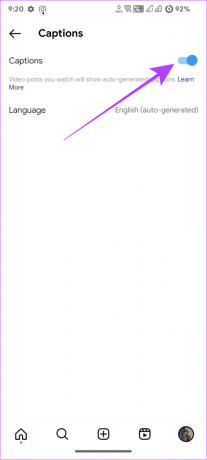
Lai to izslēgtu, izpildiet tās pašas darbības un beigās izslēdziet subtitrus vai pieskarieties automātiski ģenerētajiem subtitriem un pieskarieties vienumam Izslēgt parakstus.
2. Iegūstiet parakstus vienā rullī
Ja nevēlaties pievienot parakstus katram Instagram ritenim, varat to iespējot vienam ritenim.
Piezīme: Pašlaik šo metodi varat izmantot tikai tiem ruļļiem, kas tiek rādīti jūsu plūsmā, nevis tiem, kas ir pieejami no pogas Ruļļa. Šo metodi nevarēsit izmantot arī tad, kad izvērsiet spoli.
1. darbība: Atveriet Instagram.
2. darbība: Kad redzat rullīti, lai pievienotu parakstus, nospiediet trīs punktus augšējā labajā stūrī.

3. darbība: Pieskarieties vienumam Pārvaldīt parakstus.

4. darbība: Ieslēdziet parakstus.

Ja nevēlaties, varat to viegli izslēgt, un jūs vairs neredzēsit parakstus.
Kā iespējot slēgtos parakstus saviem ruļļiem
Varat ne tikai iespējot parakstus rullīšiem, kurus skatāties pakalpojumā Instagram, bet arī pievienot parakstus vai subtitrus saviem Instagram rullīšiem.
1. darbība: atveriet Instagram un pieskarieties plusa pogai.

2. darbība: Izvēlieties Reel.

Solis3: Ierakstiet vai pievienojiet spoli un nospiediet Tālāk.

4. darbība: Pieskarieties uzlīmes ikonai un izvēlieties Paraksti.

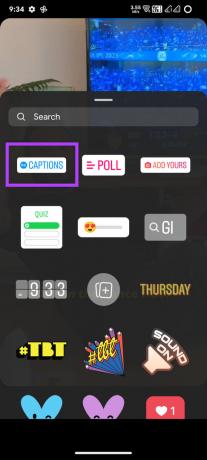
5. darbība: Izvēlieties vajadzīgo parakstu stilu savā Instagram rullī un pieskarieties pie Gatavs.

Padoms: Varat arī pielāgot pozīciju un krāsu vai pat labot transkripcijas.
6. darbība: Pieskarieties Next.

7. darbība: Pievienojiet ziņu parakstus un citu nepieciešamo informāciju un pieskarieties pie Kopīgot.
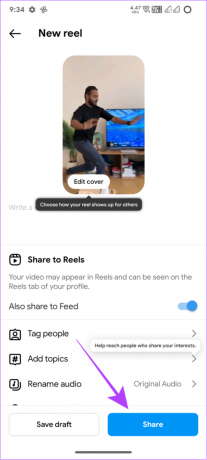
Kad esat augšupielādējis rullīti, nevarēsit izslēgt rullīša parakstus.
Kā pievienot manuālus subtitrus Instagram ruļļiem
Papildus uzlīmei varat arī manuāli pievienot parakstus vai subtitrus Instagram Reels. Tomēr jūs nevarat rediģēt noteiktu laika periodu, cik ilgi jāparādās parakstam, un tā var nebūt pareizā opcija ruļļiem ar garākiem parakstiem.
1. darbība: Atveriet Instagram > pieskarieties plusa pogai.

2. darbība: Izvēlieties Reel.

3. darbība: Ierakstiet vai pievienojiet spoli un pieskarieties Tālāk.

4. darbība: Pieskarieties teksta ikonai (Aa).

5. darbība: Pievienojiet parakstus un pieskarieties pie Gatavs.
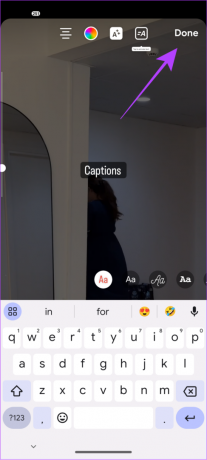
6. darbība: Pievienojiet audio/tagu/ziņu parakstus un pieskarieties pie Tālāk.

7. darbība: Pēc tam pievienojiet ziņu parakstus un citu nepieciešamo informāciju un pieskarieties pie Kopīgot.
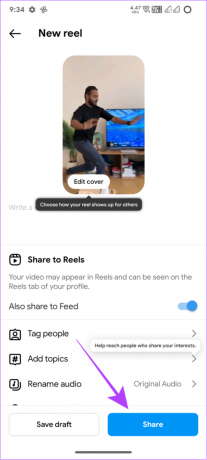
Izslēdziet automātiskos parakstus saviem ruļļiem
Ja esat jau pievienojis subtitrus saviem rullīšiem un nevēlaties, lai jūsu skatītājiem būtu gan šie, gan automātiski ģenerētie subtitri, varat to atspējot. Lūk, kā to izdarīt:
1. darbība: Atveriet Instagram un dodieties uz rullīti, kurā vēlaties atspējot automātiskos subtitrus.
2. darbība: Pieskarieties trim punktiem augšējā labajā stūrī. Ja esat paplašinājis spoli, pieskarieties trim punktiem apakšējā labajā stūrī.

3. darbība: Izvēlieties Rediģēt. Ja esat paplašinājis spoli, izvēlieties Pārvaldīt > Rediģēt.

4. darbība: Pieskarieties vienumam Papildu iestatījumi.

5. darbība: Izslēdziet Rādīt parakstus.
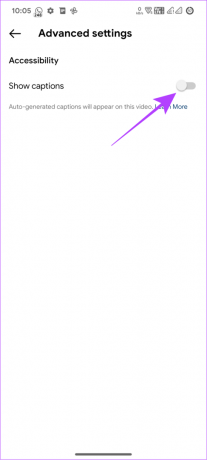
Piezīme: Ja atspējosit parakstu, tas tiks lietots tikai konkrētajam spolei, nevis visiem jūsu ruļļiem.
Kā pievienot parakstus Instagram stāstiem
Papildus parakstiem Instagram ruļļos lietotāji var darīt to pašu Instagram stāsti izmantojot tālāk norādītās divas metodes.
1. Pievienojiet slēgtos parakstus Instagram stāstam, izmantojot uzlīmi
1. darbība: Atveriet Instagram un pieskarieties plusa pogai.
Piezīme: Varat arī izvēlēties citus augšupielādes veidus stāsti Instagram.

2. darbība: Ierakstiet vai pievienojiet stāstu.
4. darbība: Pieskarieties uzlīmes ikonai un izvēlieties Paraksti.

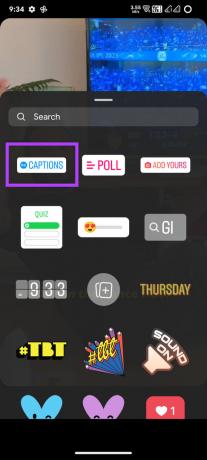
5. darbība: Izvēlieties paraksta stilu un pieskarieties pie Gatavs.

6. darbība: Pieskarieties pogai >.
7. darbība: Izvēlieties, vai kopīgot savu stāstu vai Close friends, un pieskarieties Kopīgot.

2. Pievienojiet parakstus vai subtitrus Instagram stāstiem manuāli
1. darbība: Atveriet Instagram > pieskarieties plusa pogai.

2. darbība: Ierakstiet vai pievienojiet stāstu.
3. darbība: Pieskarieties teksta pievienošanas pogai “Aa”.

4. darbība: Pievienojiet parakstus un pieskarieties pie Gatavs.
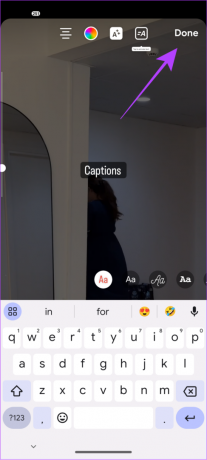
4. darbība: Pēc tam pieskarieties pogai >, lai augšupielādētu stāstu.
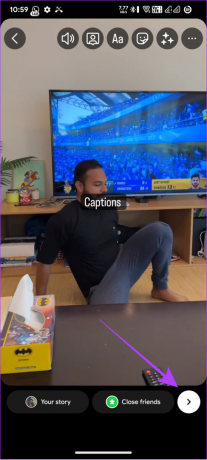
Papildus noklusējuma opcijām ir daudz tiešsaistes rīku un lietotnes Instagram Reels un Stāsti, lai pievienotu parakstus.
1. Virsraksts
Kad būsit izveidojis bezmaksas kontu un izvēlējies savas preferences, jūs sagaidīs pilntiesīgs video redaktors ar bezmaksas transkripcijas rīku, kurā varat pārrakstīt video failus līdz 10 minūtēm diena. Bezmaksas versija ļauj augšupielādēt video līdz 500 MB.
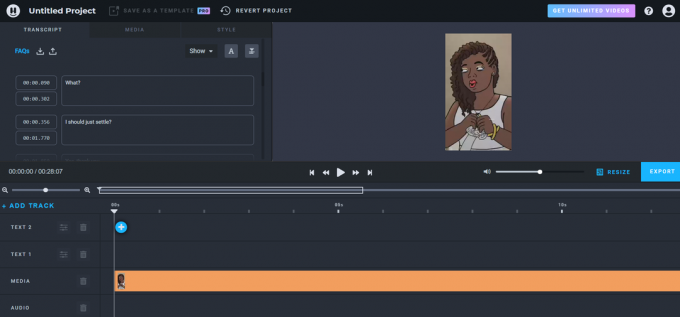
Varat izvēlēties no gatavajiem stiliem vai izveidot savu pielāgoto stilu parakstiem. Bez tam varat pielāgot skaļumu vai mainīt videoklipa izmērus un eksportēt līdz pat 5 bez ūdenszīmēm videoklipiem, kuru kvalitāte ir līdz 1080p 30 kadriem sekundē.
Izmēģiniet Headliner
2. SubtitleBee
Bezmaksas rīks, kas, piesakoties, piedāvā iespēju pievienot subtitrus un pielāgot video kanvu atbilstoši dažādām platformām un prasībām. Varat pielāgot stilu, fontu, krāsu, fona krāsu, apgriezt vai pat rediģēt parakstu saturu.
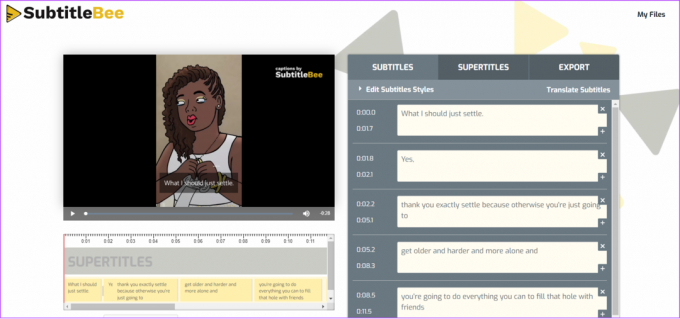
Labākā šī rīka daļa ir tāda, ka jums ir iespēja atspējot SubtitleBee logotipu, kā arī pievienot savu logotipu un izvēlēties formātu, kuru vēlaties eksportēt.
Pogas etiķete
3. Veed. IO
Vēl viens bezmaksas tiešsaistes rīks, kas var palīdzēt pievienot parakstus spolēm, Veed ir arī lielisks tiešsaistes video redaktors. Jums ir iespēja ļaut rīkam pārrakstīt audio tekstu, augšupielādēt subtitrus vai tradicionālā veidā — pievienot subtitrus manuāli.
Veed piedāvā arī iespēju pārrakstīt videoklipus no vairākām valodām, kas ļauj cilvēkiem, kuri runā jebkurā valodā, viegli pievienot subtitrus Instagram rullīšiem un stāstiem. Varat izvēlēties no iepriekš iestatītajiem stiliem, kā arī pielāgot savu.

Lai gan funkcijas ir lieliskas, kad ziņosit par videoklipu, tajā būs Veed ūdenszīme, un jums ir jāabonē premium, lai to noņemtu.
Izmēģiniet Veedu
Bieži uzdotie jautājumi par parakstu vai subtitru pievienošanu Instagram
Videoklipam nevar pievienot subtitrus, ja tam nav angļu valodas audio, jo Instagram atbalsta tikai tiešraides subtitrus rullīšiem ar angļu audio. Pārliecinieties arī, ka jūsu kontā tiek atbalstītas parakstu uzlīmes.
Lai pakalpojumā Instagram iegūtu parakstus, jūsu lietotne ir jāatjaunina uz jaunāko versiju, jo šī funkcija ir salīdzinoši jauna un pakāpeniski tiks ieviesta ikvienam.
Skatieties Reels ir izslēgts
Nav iespējams iedomāties Instagram bez stāstiem vai ruļļiem. Iemācoties pievienot parakstus vai subtitrus Instagram rullīšiem un stāstiem, jūs varat gūt pilnu pieredzi. Mēs ceram, ka, izmantojot šo rokasgrāmatu, jūs uzzināsit, kā to izdarīt. Tomēr, ja jums joprojām ir kādas šaubas, atzīmējiet tās komentāros.
Pēdējo reizi atjaunināts 2023. gada 26. aprīlī
Iepriekš minētajā rakstā var būt ietvertas saistītās saites, kas palīdz atbalstīt Guiding Tech. Tomēr tas neietekmē mūsu redakcionālo integritāti. Saturs paliek objektīvs un autentisks.